
Kindle本の支払い方法が多すぎて、どれを選べばいいのか迷っていませんか?「クレジットカードじゃないとKindle本は買えないの?」「設定や変更のやり方がわからない」と悩む人も多くいます。実はKindleではクレジットカード以外にもさまざまな支払い方法が選択可能です。
本記事ではKindle本の支払い方法7選をはじめ、設定・変更方法や注意点、トラブル時の対処法までわかりやすく解説します。記事を読めばクレジットカードを持っていない人やスマホ決済を利用したい人など、状況に合った支払い方法が見つかります。
Kindle本の支払い方法7選

Kindle本は7種類の支払い方法があり、学生や現金派の人でも簡単に利用できます。以下の支払い方法ごとに特徴や利用条件を解説します。
- クレジットカード
- デビットカード
- Amazonギフト券
- Amazonポイント
- 携帯決済
- PayPay
- あと払い(Paidy)
» Kindleの使い方を詳しく解説!アプリの快適な使い方も紹介
クレジットカード
Kindle本を購入する際、最も一般的で便利な方法はクレジットカードでの支払いです。クレジットカードでKindle本の支払いを行うと以下のメリットがあります。
- クレジットカードの主要な国際ブランドに対応している
- クレジットカード会社のポイントが貯まる
- Amazonポイントが貯まる
- 購入履歴を管理できる
Kindle本の支払い方法に一度クレジットカード情報を登録しておけば、次回以降の入力は不要です。
デビットカード

クレジットカードを持っていない人でも、デビットカードを使えばKindle本を購入できます。デビットカードは支払いと同時に銀行口座から代金が引き落とされるため、使いすぎを防げる点が特長です。以下の国際ブランドが付いたデビットカードが利用できます。
- Visa
- Mastercard
- JCB
指定口座の残高からのみの利用となるため、デビットカードの支払い前に口座の金額を確認しておくと安心です。
Amazonギフト券
Amazonギフト券はあらかじめ決まった金額を購入して使うプリペイド式の支払い方法です。Kindle本の買いすぎを防ぎたい人にはAmazonギフト券がおすすめです。Amazonギフト券は以下の場所で手軽に購入できます。
- コンビニ
- 家電量販店
- オンラインストア
Amazonギフト券に記載された番号をAmazonアカウントに登録することで、アカウント残高にチャージされます。ただし、Amazonギフト券には発行から10年間の有効期限があるので注意が必要です。
Amazonポイント

Kindle本の支払いにはAmazonポイントが利用可能です。普段のAmazonでの買い物やキャンペーンで貯まったポイントを1ポイント1円としてKindle本を購入できます。AmazonポイントのみでKindle本の支払いもでき、クレジットカードなどの決済方法と併用することも可能です。
Kindle本の支払いにAmazon Mastercardを使えば、効率よくポイントを貯められるのでおすすめです。Amazonポイント1年間使わないと失効するため、計画的に利用しましょう。
携帯決済
携帯決済はKindle本の代金を携帯料金とまとめて支払える方法です。Kindle本の支払いでは簡単な設定だけですぐに携帯決済を利用できます。ただし、Kindle本の支払いに携帯決済を利用する際には、以下の点に注意が必要です。
- 利用限度額がある
- Kindle Unlimitedには対応していない
- 予約注文には利用できない
- 利用には1-Click設定が必要になる
携帯決済はKindle本の支払いを一本化したい人や、クレジットカードを使いたくない人におすすめです。
PayPay

PayPayはAmazonの支払い方法に直接対応していません。しかし、Amazonギフト券を経由すればPayPayをKindle本の購入に利用できます。PayPayを活用してKindle本を購入する際の手順は以下のとおりです。
- Amazonギフト券(チャージタイプ)をカートに入れる
- 支払い方法で「コンビニ・ATM・ネットバンキング・電子マネー払い」を選ぶ
- 選択した支払い方法に応じてPayPayで決済する
Kindle本の支払いにPayPayを活用すればポイントが貯まるほか、キャンペーンでお得に使える場合もあります。
あと払い(Paidy)
あと払い(Paidy)でKindle本を購入する場合は、1か月分の購入代金を翌月にまとめて支払えます。メールアドレスと携帯電話番号だけで利用でき、Kindle本を購入するたびにあと払いの決済手続きをする必要はありません。あと払いでは翌月の指定日までに以下のいずれかの方法で支払います。
- コンビニ払い
- 銀行振込
- 口座振替
Amazonアカウントにあと払いで登録しておけば、Kindle本の支払いに利用できます。ただし、支払い期日を過ぎると手数料が発生する場合があるため、あと払いは計画的に利用しましょう。
Kindle本の支払い方法の設定・変更方法

Kindle本の支払い方法はAmazonアカウントの設定ページから簡単に設定・変更できます。Kindle本の支払い方法の設定・変更について以下を解説します。
- PCからの設定方法
- スマホ・タブレットからの設定方法
- 支払い方法の変更ができない場合の対処法
PCからの設定方法
PCからはAmazon公式サイトのアカウントサービスにアクセスすることで、Kindle本の支払い方法を簡単に設定・変更できます。以下の手順でPCから支払い方法の追加・編集・削除が可能です。
- Amazon公式サイトにアクセスし、サインインする
- 画面右上の「アカウント&リスト」から「アカウントサービス」を選択する
- 「注文およびショッピングの設定」内の「お支払い方法」をクリックする
Kindle本の購入は「1-Click設定」によって支払いが行われます。「1-Click設定」も同じページから確認・変更が可能です。
スマホ・タブレットからの設定方法
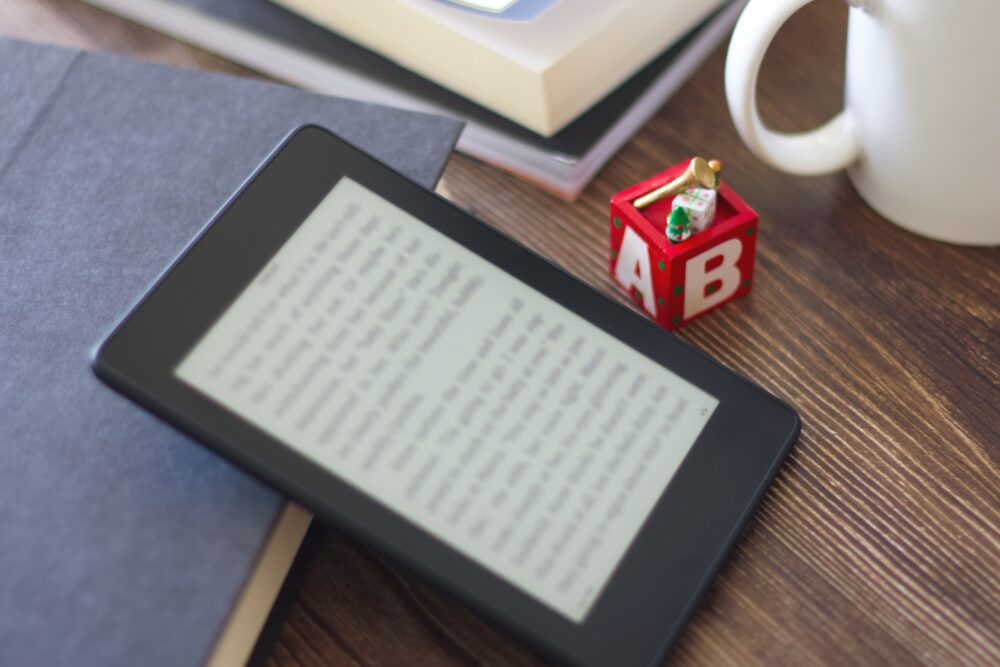
スマホやタブレットでもWebブラウザを使えば、Kindle本の支払い方法を設定・変更できます。Kindleアプリ内では支払い方法を変更できません。スマホやタブレットから支払い方法を設定する手順は以下のとおりです。
- スマホやタブレットのブラウザでAmazon公式サイトにアクセス・サインインする
- 画面上部にあるアイコンまたはメニューをタップして「アカウントサービス」を選択する
- 「お客様のお支払い方法」を開く
- 支払い方法の追加・編集や1-Click設定の変更をする
スマホやタブレットを使えば外出先でもスムーズに支払い情報を管理できます。
支払い方法の変更ができない場合の対処法
Kindle本の支払い方法の変更時にエラーが表示されることがありますが、多くの場合は基本的な入力内容や設定の確認で解決できます。Kindle本の支払い方法を変更できない場合の対処法は以下のとおりです。
- クレジットカード番号・有効期限・名義などの入力内容を確認する
- 「1-Click設定」の支払い情報を見直す
- 未払いの注文がないか確認し、あれば支払いを完了させる
- ブラウザのキャッシュやCookieを削除して再試行する
- Amazonアプリや端末のOSを最新の状態に更新する
- 別の端末やブラウザで操作してみる
- クレジットカード会社に連絡し、利用制限がかかっていないか確認する
- 時間を空けてから再度試す
Kindle本の支払い方法の入力内容や設定を見直しても解決しない場合は、Amazonのカスタマーサービスに問い合わせましょう。
» Amazon Kindleが買えない原因は?対処法と正しい購入方法を解説!
Kindle本の支払い方法に関する注意点

Kindle本の支払い方法では事前に知っておきたい注意点があります。Kindle本の支払い方法に関する注意点は以下のとおりです。
- 支払い方法の優先順位が変えられないことがある
- 1クリックで購入できてしまう
- 特定の支払い方法が使えないケースがある
- キャンセル・返金ポリシーを確認する
支払い方法の優先順位が変えられないことがある
Kindle本の支払いは「1-Click」で完了するため、購入のたびに支払い方法を選ぶことはできません。Kindle本の支払いは以下の順番で自動的に処理されます。
- Amazonギフト券の残高
- Amazonポイント
- デフォルトに設定している支払い方法(クレジットカードなど)
Kindle本の支払い方法は優先順位をあらかじめ理解しておきましょう。
1クリックで購入できてしまう
Kindle本の購入における初期設定では「1-Clickで今すぐ買う」が有効になっています。「1-Click」設定では1回のクリックで決済が完了し、確認画面が表示されないため誤って購入するリスクがあります。スマホの操作ミスや子どもが操作してしまったなど、意図しない購入につながるため注意が必要です。
誤操作やKindle本の買いすぎを防ぎたい場合は「1-Click」設定を無効にしておくと安心です。「1-Click」設定をオフにすることで、購入時にカート画面が表示されて内容の確認後に決済に進めます。
特定の支払い方法が使えないケースがある

Kindle本の購入ではサービスの種類や利用シーンによって、使える支払い方法に制限があります。Kindle UnlimitedやAudibleなどの月額制サービスでは、Amazonギフト券やAmazonポイントが使えません。Kindle本の予約注文でもAmazonギフト券やAmazonポイントは利用できない場合があります。
海外のAmazonストアでは、日本発行のAmazonギフト券やAmazonポイント、携帯決済は基本的に使えないため注意しましょう。
» Kindleがダウンロードできないときの原因と対処法
キャンセル・返金ポリシーを確認する
Kindle本は間違えて購入してしまった場合でも、条件を満たせば購入後にキャンセルや返金ができます。Kindle本を購入する際は、以下のポイントを覚えておきましょう。
- 購入から7日以内であれば返品できる
- 自己都合での返金も対象となる場合がある
- 返品手続きはAmazonサイトの注文履歴から行う
- 返金は購入時の支払い方法またはAmazonギフト券で行われる
ただし、購入から7日を過ぎていたり短期間に複数回の返品を行ったりすると、返金が受けられないこともあります。
Kindle本の購入時によくあるトラブルと対処法

Kindle本の購入時に支払いで困ることがありますが、多くの場合は簡単に解決できます。Kindle本の購入時によくあるトラブルは以下のとおりです。
- 支払い方法の登録ができない
- 「お支払い方法の変更が必要です」と表示される
支払い方法の登録ができない
Kindle本を購入する際、支払い方法を登録しようとしてもエラーになることがあります。支払い方法の登録ができない原因の多くは以下のとおりです。
- 入力情報の間違い
- 有効期限切れ
- 利用限度額の超過や残高不足
- 利用停止やセキュリティロック
時間を置いて再試行したりブラウザのキャッシュを削除したりすることで、支払い方法登録時のエラーを解決することもあります。すべての方法を試しても支払い方法の登録ができない場合は、Amazonのカスタマーサービスに問い合わせましょう。
「お支払い方法の変更が必要です」と表示される
Kindle本の購入時に「お支払い方法の変更が必要です」と表示されることがあります。登録している支払い方法に何らかの問題があり、Amazon側で決済が正常に完了できなかったときに表示されます。考えられる主な原因は以下のとおりです。
- カードの有効期限切れ
- 利用限度額の超過
- 口座残高の不足
- キャリア決済の上限到達
- 登録情報の誤り
- カード会社のセキュリティロック
- Amazonアカウントの問題
「お支払い方法の変更が必要です」と表示が出た場合は、支払い設定の登録内容を確認しましょう。
Kindle本の支払い方法に関するよくある質問

Kindle本の支払い方法に関するよくある質問は以下のとおりです。
- 購入したKindle本の返品はできる?
- Kindle本を無料で入手できる方法はある?
- 現金でKindle本を購入する方法は?
購入したKindle本の返品はできる?
Kindle本は注文から7日以内であれば返品が可能です。自己都合による返品も対象となる場合があります。Amazon公式サイトの「コンテンツと端末の管理」ページから返品の手続きが可能です。返金は購入時の支払い方法またはAmazonギフト券で行われます。
ただし、何度も返品を繰り返していると、アカウントが使えなくなることがあるので注意しましょう。
Kindle本を無料で入手できる方法はある?
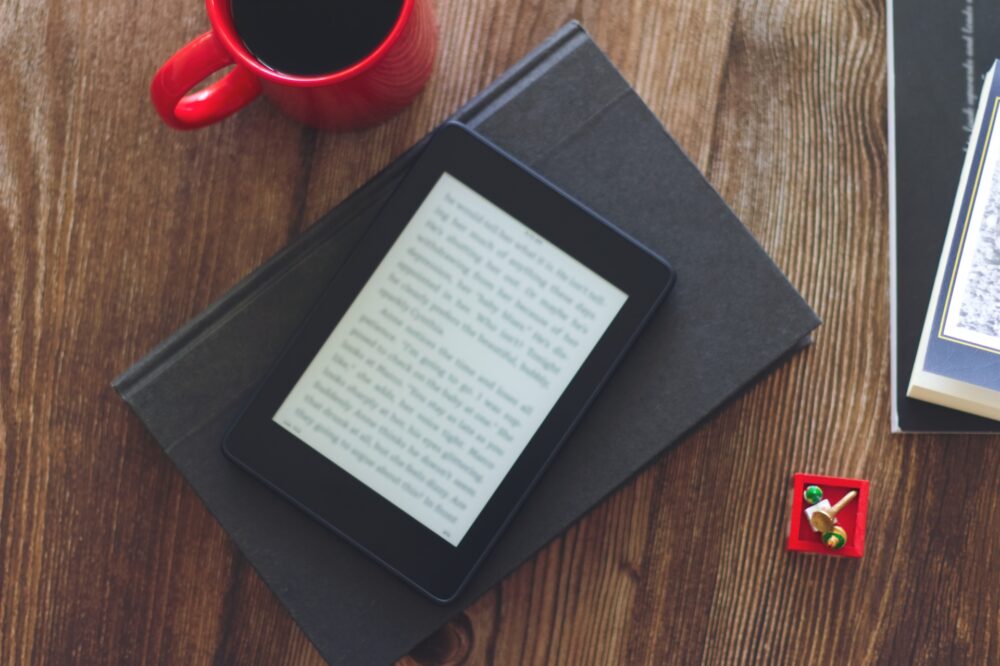
Kindle本はAmazonが提供するサービスやキャンペーンを活用することで、無料で読めます。Kindle本を無料で読む方法は以下のとおりです。
- Kindle Unlimitedの無料体験
- Prime Reading(プライム会員向け)
- Kindleストアの無料本
- 日替わり・月替わりセール
- 不定期に開催されるキャンペーン
無料で利用できるので、Kindle本が初めての人でも気軽に試せます。
現金でKindle本を購入する方法は?
Kindle本は直接の現金払いには対応していませんが、コンビニなどを活用すれば間接的に現金払いが可能です。Kindle本を購入する際、現金で支払う方法は以下のとおりです。
- Amazonギフト券(カードタイプ)
- コンビニや家電量販店で現金購入し、コードをアカウントに入力して使う
- Amazonギフト券(チャージタイプ)
- Amazonギフト券を注文後、支払い方法で「コンビニ払い」を選んでレジで現金払いする
- あと払い(Paidy)
- Kindle本を購入したあと、翌月にコンビニなどでまとめて現金で支払う
- デビットカード
- 銀行口座から即時引き落としされるため、現金感覚で利用できる
- 携帯決済
- 携帯料金の支払いを現金にしておくことで、Kindle本の支払いも実質現金払いになる
Kindle本は現金派の人でも安心して購入できます。
自分に合った支払い方法でKindle本を楽しもう

Kindle本はクレジットカードだけでなく、デビットカードやAmazonギフト券、Amazonポイントなどさまざまな方法で支払いができます。Kindle本の支払いを携帯決済にすれば、携帯料金とまとめて支払えます。PayPayはAmazonギフト券を購入することで、Kindle本の支払いに利用可能です。
Amazonギフト券の購入やPaidyでコンビニ払いを活用すれば、現金でもKindle本の支払いができます。事前に支払い方法を設定しておけば、読みたいときにすぐ本が買えてとても便利です。自分に合った支払い方法を選んで、Kindleでの読書をもっと気軽に楽しみましょう。